كيفية إضافة الموسيقى إلى iMovie من Spotify على أجهزة Mac / iPhone / iPad
برنامج iMovie هو أداة تحرير فيديو قوية تتيح للمستخدمين إنشاء أفلام وفيديوهات رائعة على أجهزة Mac وiPhone وiPad. جانب أساسي في تحرير الفيديو هو إضافة موسيقى خلفية مناسبة لتعزيز تجربة المشاهدة العامة.
في حين تتوفر العديد من المصادر للعثور على الموسيقى، تبرز Spotify كمنصة بث شهيرة بمجموعة ضخمة من الأغاني. من الكلاسيكيات إلى الحديثة، يمكن العثور على بعض من أفضل الألحان على Spotify.
لكن كيف يمكنك إضافة موسيقى Spotify إلى مشروع iMovie الخاص بك؟ في هذا المقال، سنرشدك خلال عملية إضافة الموسيقى من Spotify إلى iMovie على جهاز Mac أو iPhone أو iPad الخاص بك.
الجزء 1. هل يمكنني إضافة موسيقى Spotify إلى iMovie مباشرة؟
للأسف، الإجابة هي لا. لا يمكنك إضافة موسيقى Spotify مباشرةً إلى iMovie، حيث أن الموسيقى على Spotify محمية بواسطة DRM. وبالتالي، ستحتاج إلى تحويل الموسيقى إلى تنسيق متوافق مع iMovie، مثل MP3.
يدعم iMovie مجموعة محدودة جدًا من التنسيقات، وهذا يعني أنه يجب استخراج الموسيقى من Spotify إلى واحدة من التنسيقات المدعومة.
هنا تأتي في المساعدة محولات الموسيقى في Spotify الخاصة من طرف ثالث. تسمح لك هذه المحولات بإزالة حماية DRM وتنزيل أغاني Spotify إلى تنسيق MP3، مما يجعلها متوافقة مع iMovie.
الجزء 2. أفضل طريقة لتحويل موسيقى Spotify إلى MP3/WAV لـ iMovie
برنامج HitPaw Univd (HitPaw Video Converter) هو محول احترافي يدعم تحويل موسيقى Spotify إلى MP3، WAV أو M4A. بالإضافة إلى ذلك، يحتفظ محول موسيقى Spotify بجودة الصوت العالية بنسبة 100% ويحافظ على جميع معلومات علامات ID3.
ميزات برنامج HitPaw Univd في تنزيل وتحويل موسيقى Spotify
- تنزيل قوائم تشغيل Spotify، الأغاني، الفنانين والألبومات بدون اشتراك Spotify premium
- تحويل Spotify إلى MP3، WAV، أو M4A
- التخلص من حماية DRM من أغاني Spotify
- تنزيل أغاني Spotify بجودة ضياع صوتيات (Lossless)
- الحفاظ على علامات ID3 كاملة
- تحويل الملفات بسرعة تصل إلى 120 مرة أسرع
- يعمل على أنظمة Windows و Mac
دليل حول كيفية تحويل موسيقى Spotify إلى تنسيقات متوافقة مع iMovie
لتحويل موسيقى Spotify إلى تنسيقات متوافقة مع iMovie باستخدام برنامج HitPaw Univd، اتبع الخطوات التالية:
- الخطوة 1.
أولاً، قم بتنزيل وتثبيت برنامج HitPaw Univd على جهاز الكمبيوتر الخاص بك.
- الخطوة 2.
قم بتشغيل البرنامج وانقر على "محول موسيقى Spotify" من قائمة الأدوات.

- الخطوة 3.
قم بتسجيل الدخول إلى Spotify في مشغل الويب المدمج. يمكنك تصفح موقع الويب للبحث عن الأغاني، والاستماع إلى الموسيقى أو قائمة التشغيل. افتح مسار أو قائمة تشغيل من Spotify وانقر فوق زر التنزيل. يمكنك التبديل إلى علامة التبويب "التحويل" لانتظار أن يعرض البرنامج الأغاني.

- الخطوة 4.
في علامة "التحويل"، يمكنك معاينة الأغاني التي تم تنزيلها. التنسيق ومعدل البت الافتراضي هو MP3 بمعدل 320 كيلوبت في الثانية. يمكنك تغييره إلى تنسيق WAV أو M4A.

- الخطوة 5.
أخيراً، انقر على "تحويل الكل" لبدء تحويل أغاني Spotify إلى MP3 أو WAV.

بعد التحويل، ستحصل على ملفات صوتية MP3 خالية من DRM. استمر في القراءة لمعرفة كيفية إضافة موسيقى Spotify إلى iMovie على جهاز Mac الخاص بك.
الجزء 3. كيفية إضافة موسيقى Spotify إلى iMovie على جهاز Mac
بمجرد أن تقوم بتحويل مسارات Spotify إلى تنسيق MP3، حان الوقت لإضافتها إلى iMovie. يمكنك ببساطة سحب وإفلات الموسيقى من الباحث (Finder) إلى الجدول الزمني في iMovie. بالإضافة إلى ذلك، يمكنك اتباع الخطوات أدناه:
- افتح iMovie على جهاز Mac وأنشئ مشروعًا جديدًا.
انقر فوق "الصوت" في أعلى النافذة.

في الشريط الجانبي، حدد "الموسيقى" أو "iTunes" للوصول إلى مكتبة الموسيقى الخاصة بك.

تصفح وابحث عن موسيقى Spotify التي ترغب في إضافتها إلى مشروعك. يمكنك النقر على زر التشغيل بجوار كل أغنية للاستماع إليها مسبقًا.

- اسحب الأغنية التي تحتاجها إلى الجدول الزمني. لقد قمت بإضافة أغنية Spotify بنجاح إلى مشروع iMovie.
الجزء 4. كيفية إضافة موسيقى Spotify إلى iMovie على جهاز iPhone أو iPad
إضافة موسيقى Spotify إلى iMovie على جهاز iPhone أو iPad أكثر تعقيدًا قليلاً من الإصدار الخاص بجهاز Mac. الخطوة الأولى هي نقل موسيقى Spotify المحولة من الكمبيوتر إلى جهازك باستخدام iTunes أو iCloud.
كيفية إضافة ملفات موسيقى Spotify إلى iTunes على جهاز Windows أو Mac
- قم بتشغيل iTunes على جهاز Windows أو Mac
انتقل إلى القائمة "File" ثم "Add File/Folder to Library"، وابحث عن ملفات موسيقى Spotify التي تم تنزيلها وأضفها إلى iTunes.

مزامنة ملفات الموسيقى المحملة من Spotify مع iPhone/iPad
- قم بتوصيل الجهاز بالكمبيوتر، وتأكد من اكتشاف iTunes له.
- انقر فوق الجهاز في iTunes، وحدد فئة الموسيقى من الشريط الجانبي.
اختر "Sync Music" ثم "Entire music library".

- انقر على "Apply" لبدء مزامنة الموسيقى مع iPhone أو iPad.
- يمكنك العثور على الموسيقى تحت علامة "Recently Added" في تطبيق الموسيقى على iPhone/iPad.
كيفية إضافة موسيقى Spotify إلى iMovie على جهاز iPhone/iPad
- افتح تطبيق iMovie على جهازك وأنشئ مشروعًا جديدًا.
- اختر خيار الفيلم وأضف مقاطع الفيديو أو الصور إلى المشروع.
- بمجرد الانتهاء، انقر على "Create Movie" لبدء تحرير المشروع.
اختر "Add Media" من الزاوية العلوية اليمنى واختر "Audio" من القائمة.

- الآن اضغط على "My Music".
- الآن، قم بتصفح الملفات الموسيقية التي قمت بمزامنتها مع جهاز iPhone الخاص بك. حدد الموسيقى التي تريدها واضغط على "Add Audio".
سيتم إضافة الموسيقى المحددة إلى الجدول الزمني وتظهر باللون الأخضر، مما يشير إلى أنها موسيقى خلفية.

الختام
بغض النظر عن نوع الموسيقى الذي تبحث عنه، Spotify هو مصدر رائع. لكي تتمكن من إضافة موسيقى Spotify إلى iMovie، تحتاج إلى تحويل أغاني Spotify إلى صيغ خالية من DRM والتي يدعمها iMovie. برنامج HitPaw Univd (HitPaw Video Converter) هو محول Spotify الموسيقي القوي الذي يمكنه تنزيل الأغاني والألبومات وقوائم التشغيل والفنانين من Spotify باستخدام الرابط وتحويلها إلى تنسيق MP3 أو WAV. بمجرد الانتهاء من التحويل، يمكنك إضافة الموسيقى إلى iMovie على جهاز Mac الخاص بك أو iPhone/iPad.












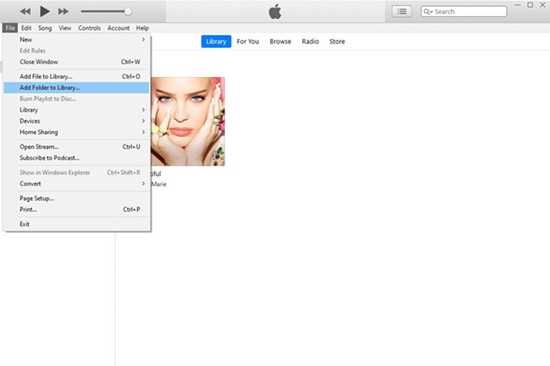
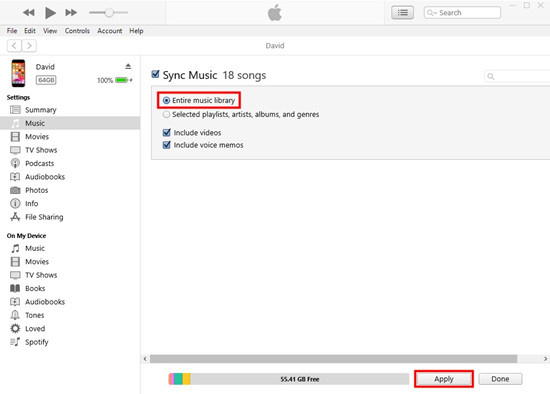
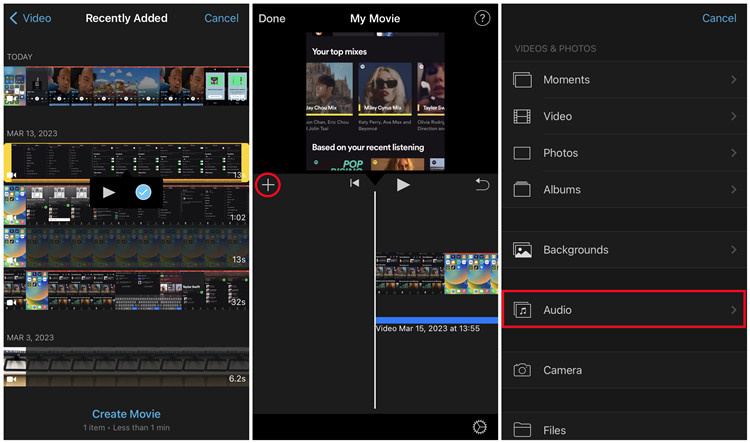
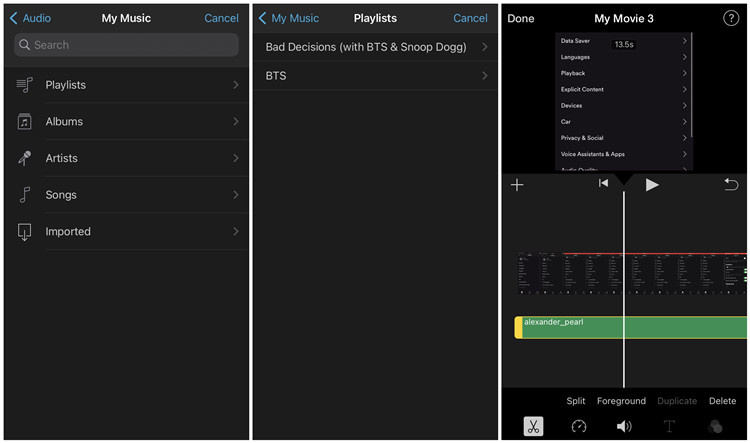

 HitPaw Edimakor
HitPaw Edimakor HitPaw VikPea
HitPaw VikPea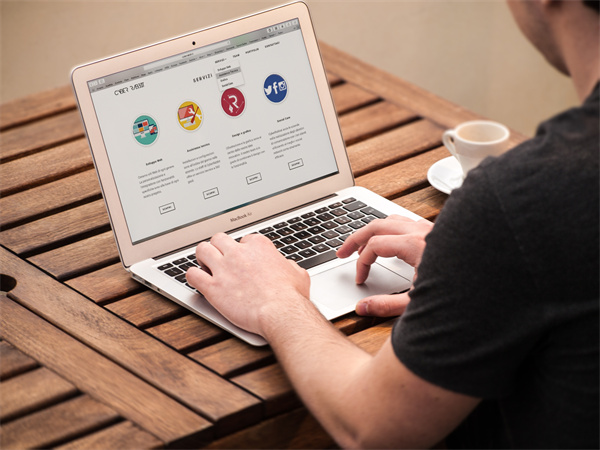

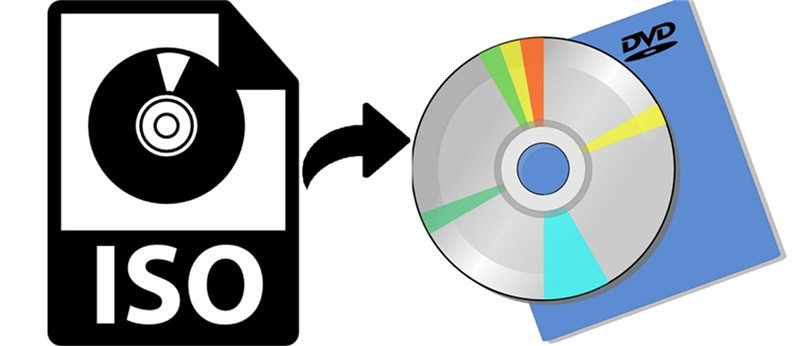


شارك هذه المقالة:
حدد تقييم المنتج:
محمد أمين
محرر HitPaw
أعمل بالقطعة منذ أكثر من خمس سنوات. دائمًا ما يثير إعجابي عندما أجد أشياء جديدة وأحدث المعارف. أعتقد أن الحياة لا حدود لها لكني لا أعرف حدودًا.
عرض كل المقالاتاترك تعليقا
إنشاء التعليقات الخاص بك لمقالات HitPaw